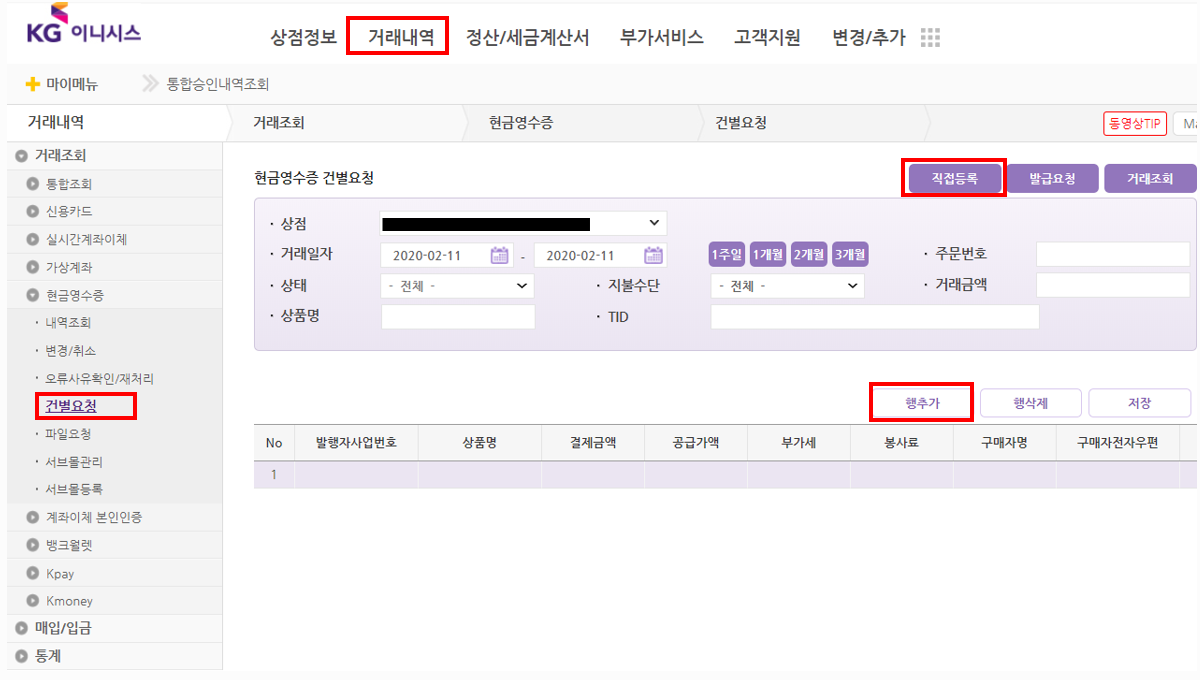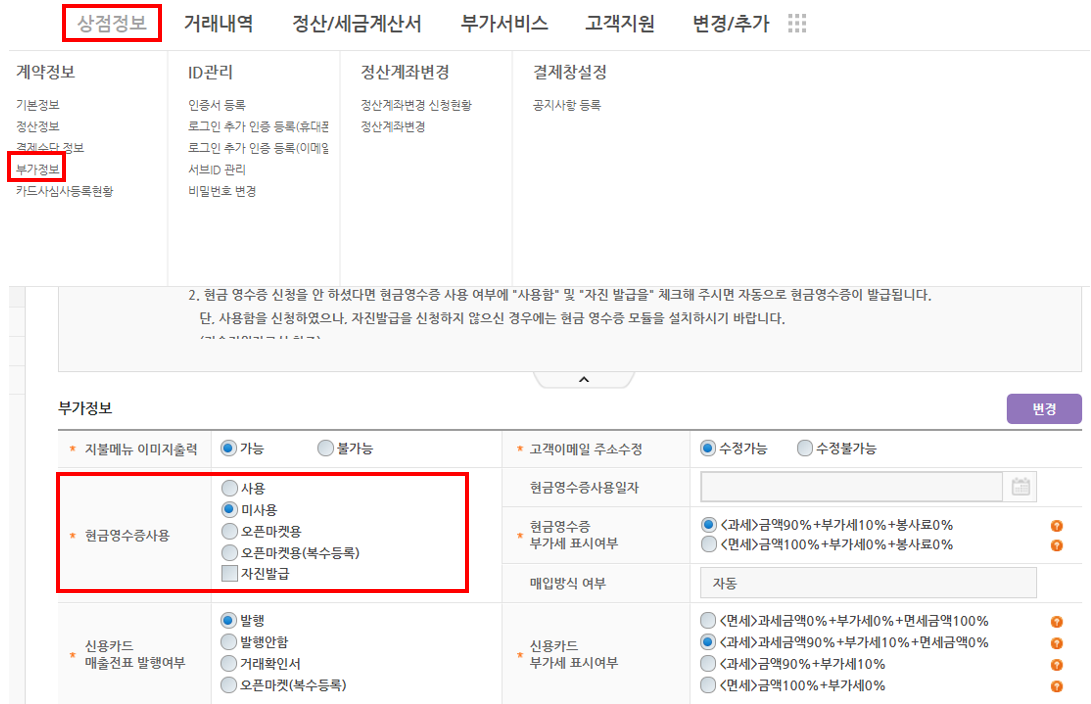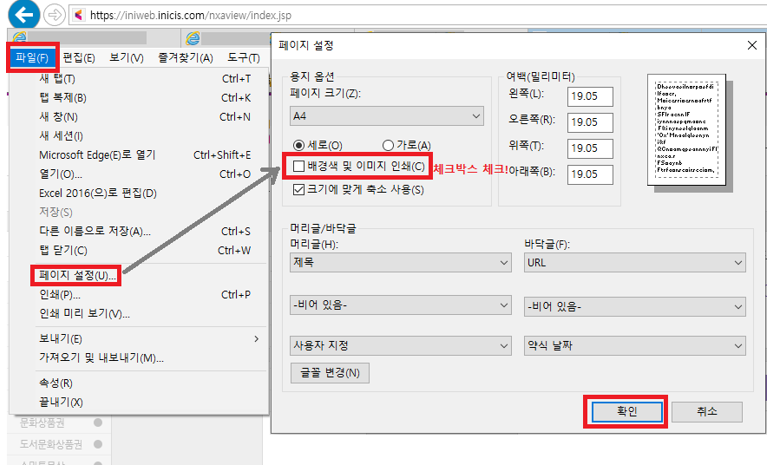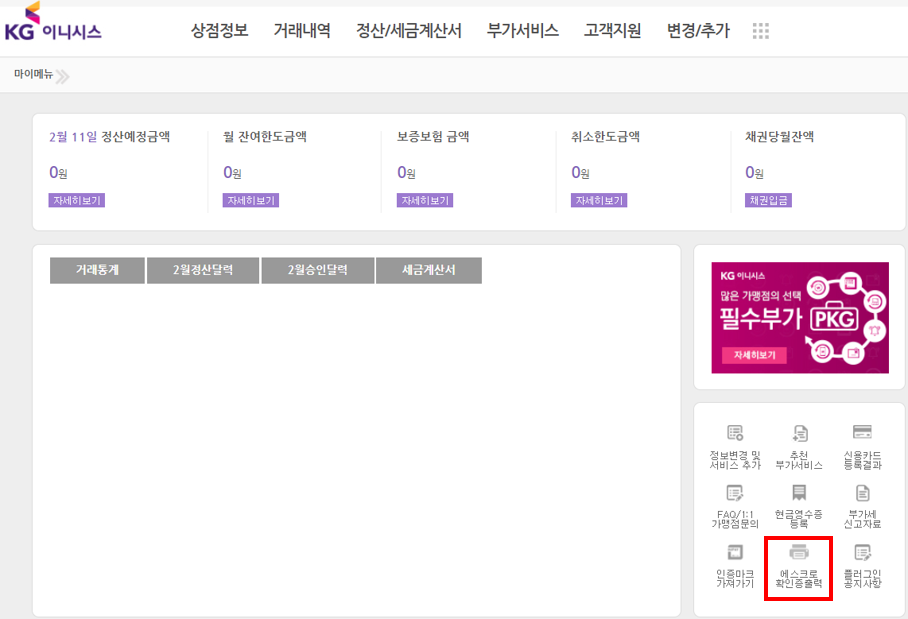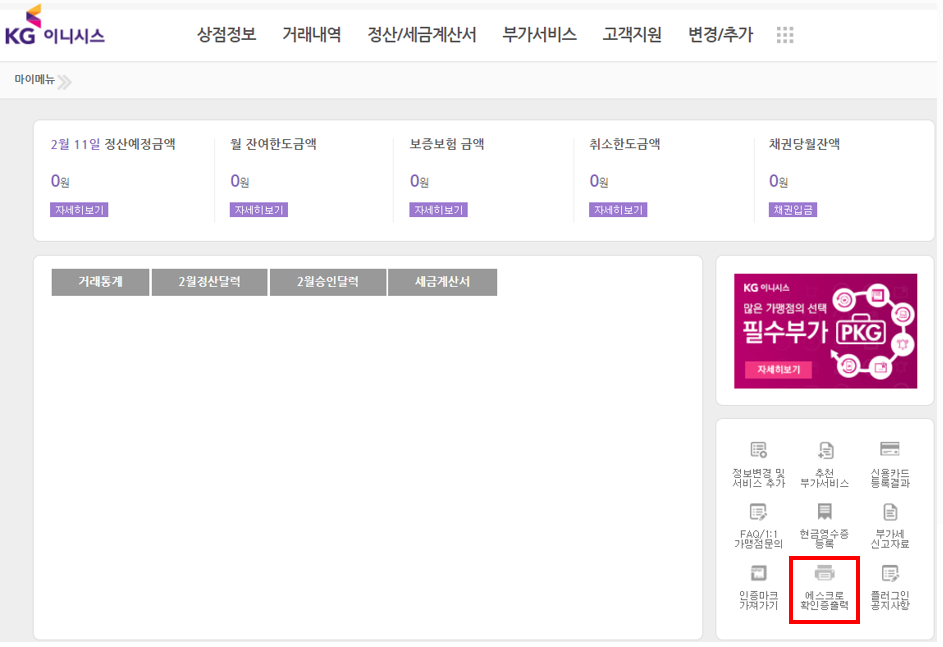이니시스 가맹점관리자 ( https://iniweb.inicis.com ) 에 로그인 후 현금영수증만 취소 가능합니다. 로그인 후 [거래내역] → [거래조회] → [현금영수증] → [변경/취소] 에서 내역조회 후 해당건 우측 취소 체크박스에 체크, 취소사유 선택하여 [변경/취소] 클릭시 처리 가능합니다. 단, 취소하려는 현금영수증은 승인요청중 상태에서는 취소처리가 불가하고, 승인발급완료 후 취소처리가 가능합니다. 현재 상태가 승인요청중이라면 발급완료까지 1~2영업일 소요되므로, 해당 기간 이후 취소처리 부탁드립니다.
※ 현금영수증은 전체취소만 가능하고 부분취소는 불가합니다.
이니시스 가맹점관리자 ( https://iniweb.inicis.com ) 에 로그인 후 현금영수증 식별번호 변경 가능합니다. 로그인 후 [거래내역] → [거래조회] → [현금영수증] → [변경/취소] 에서 내역조회 후 해당건 우측 식별번호 체크박스에 체크, 변경 식별번호 칸에 변경할 정보 입력 후 상단 [변경/취소] 클릭시 처리 가능합니다. 단, 식별번호 변경하려는 현금영수증은 승인요청중 상태에서는 변경처리가 불가하고, 승인발급완료 후 변경 처리가 가능합니다. 현재 상태가 승인요청중이라면 발급완료까지 1~2영업일 소요되므로, 해당 기간 이후 변경처리 부탁드립니다.
※ 현금영수증 식별번호 변경시 현금영수증 발행일자도 변경시점으로 변경되는 점 참고 부탁드립니다.
이니시스 가맹점관리자 ( https://iniweb.inicis.com ) 에 로그인 후 현금영수증 용도 변경 가능합니다. 로그인 후 [거래내역] → [거래조회] → [현금영수증] → [변경/취소] 에서 내역조회 후 해당건 우측 증빙 체크박스에 체크, 식별번호 체크박스에 체크, 변경 식별번호 칸에 사업자번호 입력 후 상단 [변경/취소] 클릭시 처리 가능합니다. 단, 용도 변경하려는 현금영수증은 승인요청중 상태에서는 변경처리가 불가하고, 승인발급완료 후 변경 처리가 가능합니다. 현재 상태가 승인요청중이라면 발급완료까지 1~2영업일 소요되므로, 해당 기간 이후 변경처리 부탁드립니다.
※ 현금영수증 용도 변경시 현금영수증 발행일자도 변경시점으로 변경되는 점 참고 부탁드립니다.
구매자가 현금성 지불수단으로 결제시 이니시스 결제창이나 상점이 세팅한 현금영수증 모듈을 통해 현금영수증 발행을 요청하지 않는 경우 가맹점이 구매자의 신분을 인식하지 못하더라도 가맹점이 원하는 경우 국세청이 지정한 코드(010-0000-1234)로 자진해서 발급할 수 있는 서비스입니다. 현금영수증 자진발급 설정 여부는 이니시스 가맹점관리자 ( https://iniweb.inicis.com ) 로그인 후 [상점정보] → [계약정보] → [부가정보] 내 현금영수증사용 항목에서 확인 가능합니다. 자진발급된 현금영수증의 경우 결제창에 입력된 구매자 메일로 현금영수증이 자동전송되기때문에 추후 구매자가 현금영수증 승인번호를 확인하여 국세청 페이지에서 본인의 정보로 등록 처리 하시면 됩니다.
에스크로 결제건의 경우 상점에서 정산을 받으려면 배송등록해주셔야 합니다. 이니시스 가맹점관리자시스템에서 배송 등록 하시려면 에스크로 상점아이디로 이니시스 가맹점관리자 로그인 후 [거래내역] → [ INIpay에스크로 ] → [ 배송정보등록(건별) ] 에서 거래일자로 맞춘후 날짜 맞춰 내역 조회 → 조회된 해당 거래건에 있는 [미등록] 버튼을 클릭 → 팝업창에 정보 입력 후 저장 클릭해주시면 배송등록 가능합니다. (단, 정보 입력 란 내 하단 상품정보 항목은 기재하지 않으셔도 됩니다)
가맹점 관리자사이트 로그인 후 우측 상단메뉴 변경/추가-> 1. 서비스 추가 빛 변경 -> 1.2.1 지불수단 추가 및 변경 -> 1. 신용카드 탭 부가세 ->’업체정함’ 에 체크 후 신청하기 버튼을 눌러주세요.
신청 후 영업일 3~5일 내 처리완료 문자를 받으시 실 수 있습니다.